時間:2023-09-22 來源:互聯網 瀏覽量:
如何禁止電腦右下角廣告彈窗,在使用Win10電腦時,你是否經常被煩人的右下角廣告彈窗打擾?不用擔心本文將為你介紹如何有效地禁止這些廣告彈窗,Win10係統自帶了一些功能,可以幫助你屏蔽這些煩人的廣告,讓你的電腦使用體驗更加流暢。接下來我們將一一介紹這些方法,幫助你輕鬆關閉Win10電腦右下角廣告,享受幹淨的電腦界麵。
方法一:任務欄裏關閉通知
1、首先,當我們遇到閃爍彈窗出現的時候。先不要關閉,電腦底部右鍵打開,”任務欄“設置。
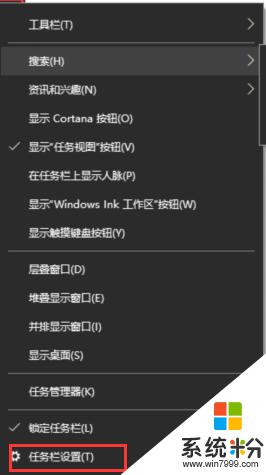
2、在任務欄下,找到在”通知“選項,點擊'選擇哪些圖標顯示在任務欄上"按鈕。
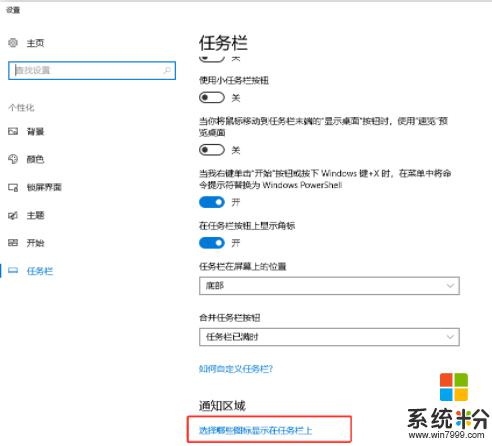
3、列舉出來的圖標都是曾經出現你任務欄上的,即便是你已經關閉了彈窗。這裏依舊是有記錄的,你看看最近都有哪些廣告彈窗。
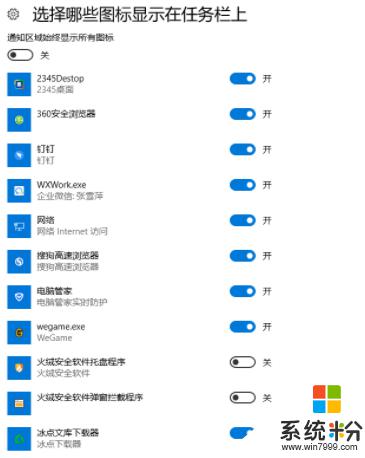
方法二:找“進程”
1、快捷鍵”Ctrl+shift+ESC“調出”任務管理器“。點擊”進程“,在應用下可看到正在運用的所有程序。
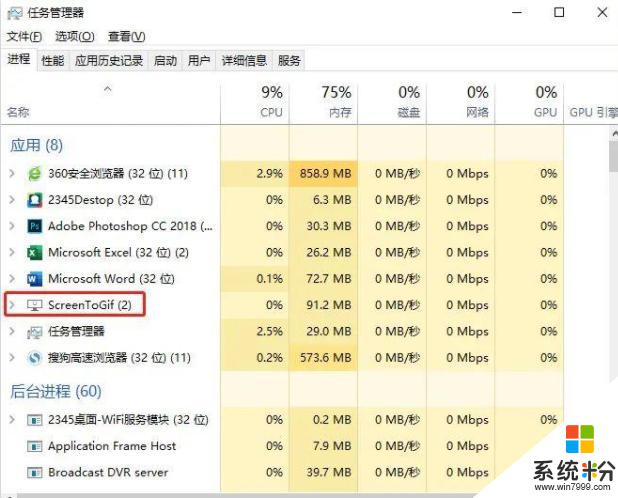
2、根據我們第一步得到的進程名可以直接在任務管理器中找到對應的進程。右鍵直達文件所在位置。
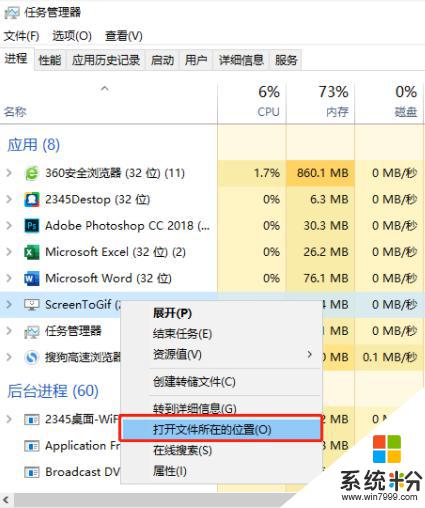
3、接著我們需要刪除文件,防止再次彈出遊戲廣告。找到對應的文件刪除,閃爍彈窗廣告就去除了,刪除時需記一下文件名。
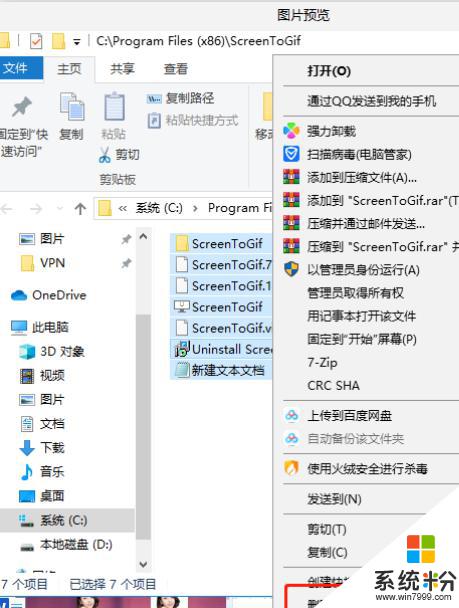
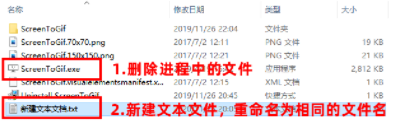
以上是如何禁止電腦右下角廣告彈窗的方法,如果你遇到同樣的問題,可以參照本文提供的方法進行處理,希望這篇文章能對你有所幫助。